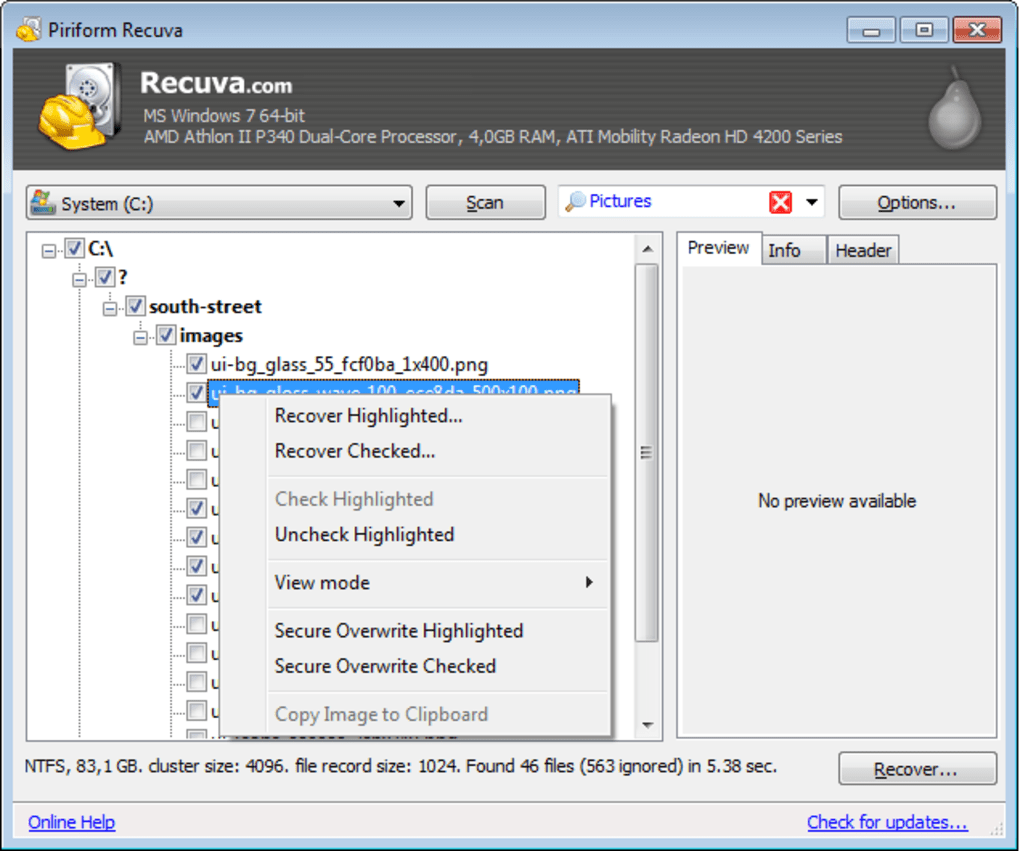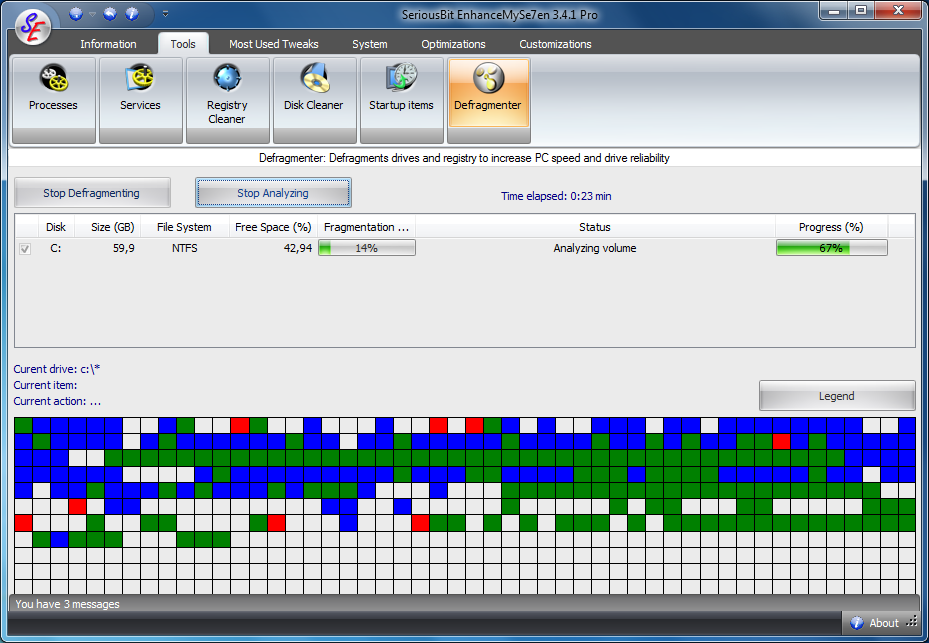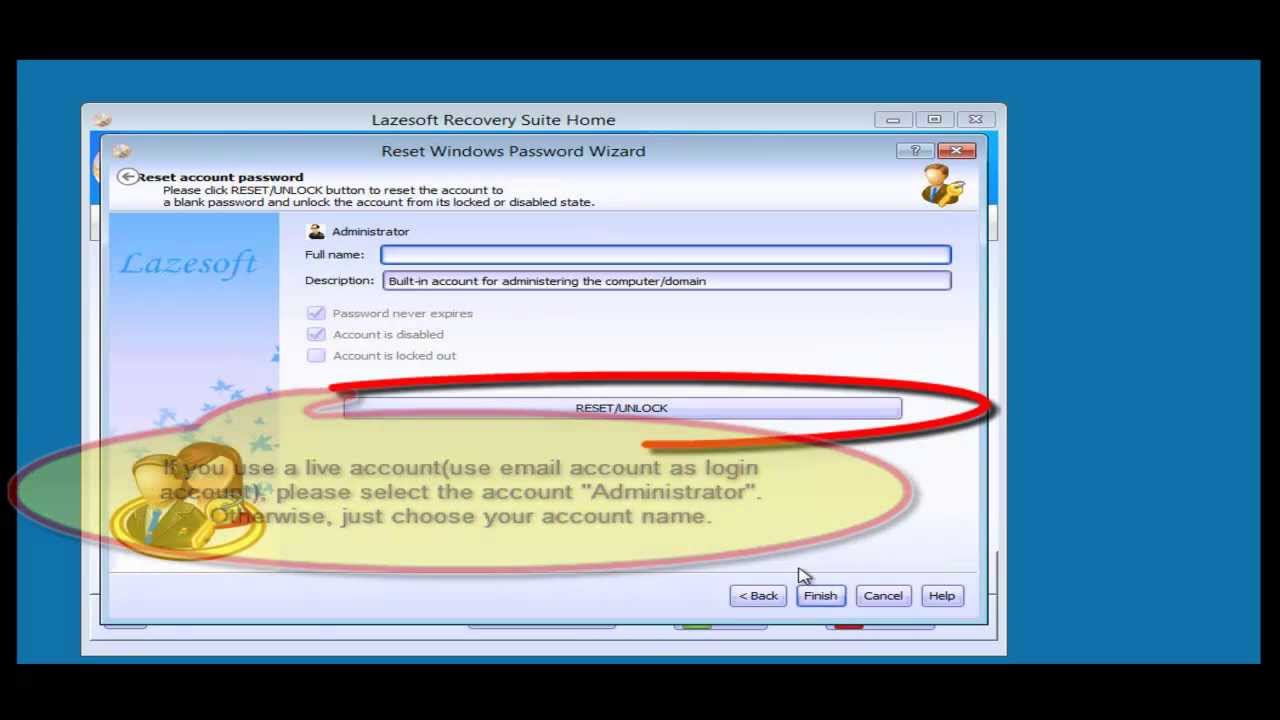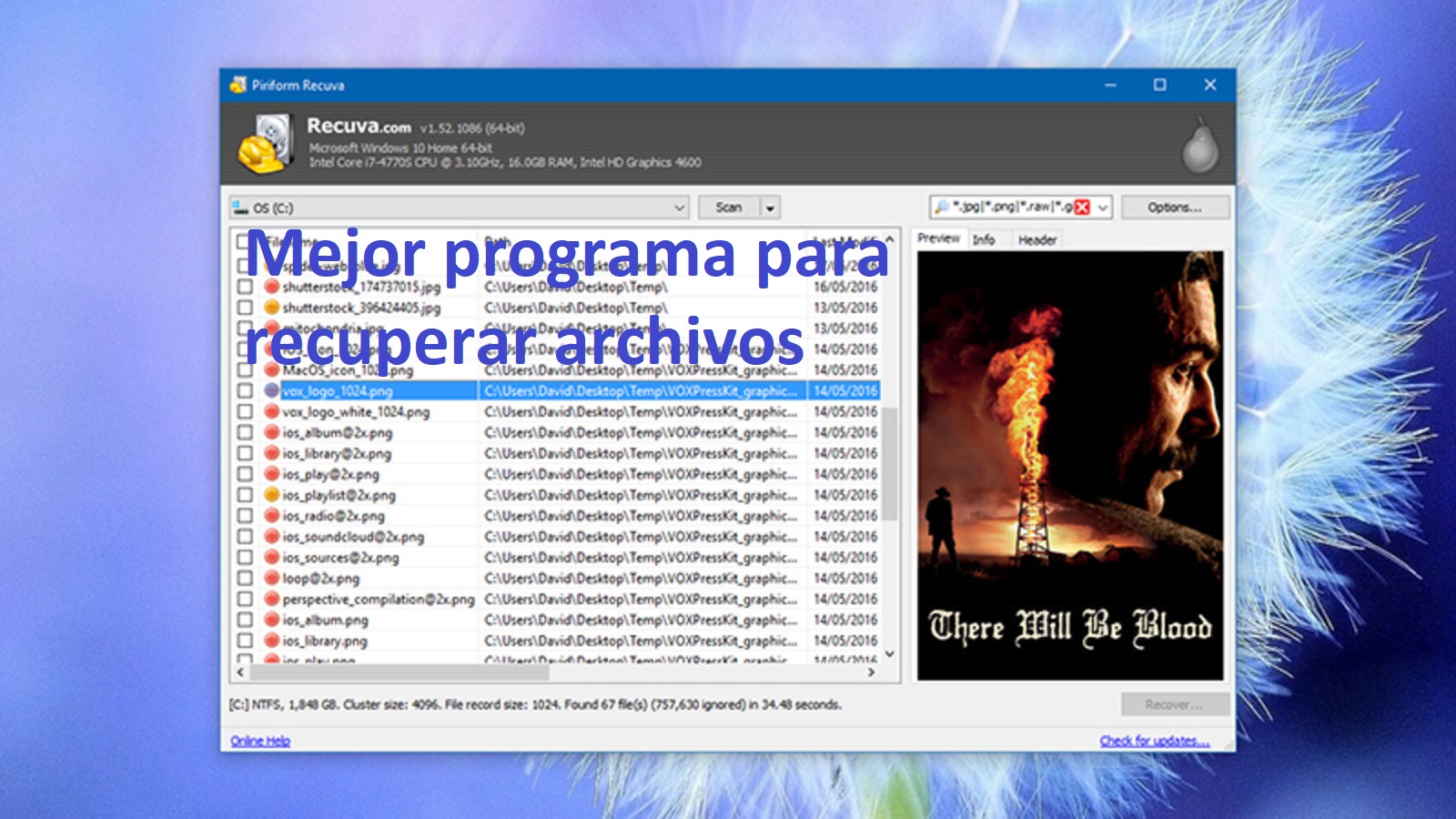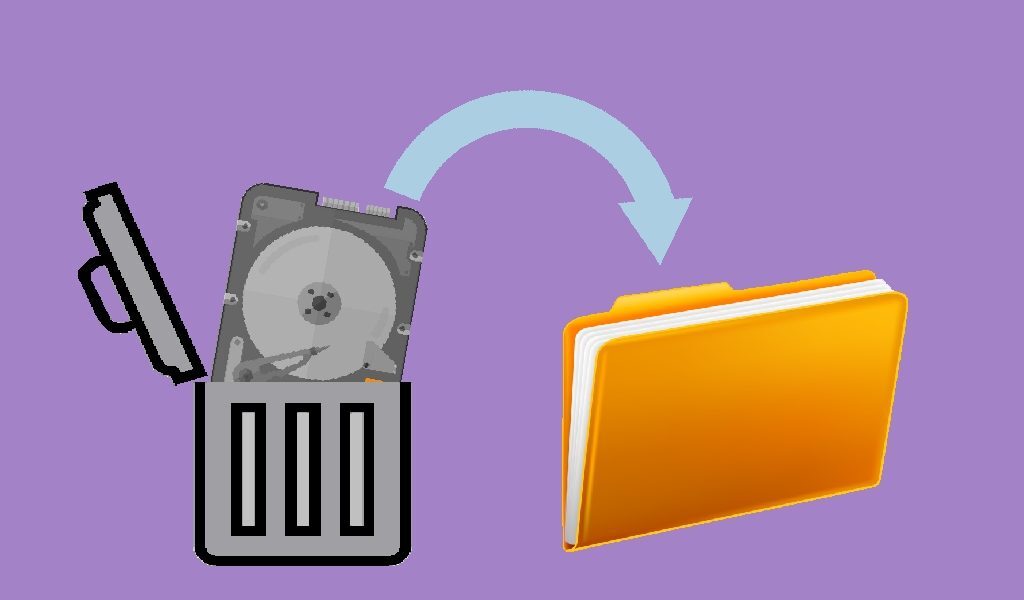Meille kaikille on jossain vaiheessa käynyt niin, että siirrettäessä tärkeitä tiedostoja digitaalisten kanavien kautta menetämme ne matkan varrella. Joskus tahattoman erehdyksen vuoksi tai ajattelemalla, että he ovat toisessa paikassa; Tämä tosiasia on synonyymi ahdistukselle, varsinkin kun ei ole varmuuskopiota, joka pelastaisi meidät, tai jos jollakulla ei ole resursseja palauttaa arvokkaat tiedot. Onneksi kuka tahansa käyttäjä voi nykyään käyttää tiettyjä työkaluja tätä tarkoitusta varten, ja tämän päivän ehdotuksemme on esittää täydellinen top, jossa on 37 osallistujaa, ja sinä valitset mikä on paras ohjelma poistettujen tiedostojen palauttamiseen, ja voit jatkaa tietojen keräämistä parhaalla mahdollisella tavalla.

Paras ohjelma poistettujen tiedostojen palauttamiseen, 37 vaihtoehtoa
Tietokoneen kehityksen ansiosta tällä hetkellä on olemassa runsaasti mekanismeja, joilla voidaan palauttaa vahingossa tai tietokoneihimme pääsyn saaneiden kolmansien osapuolien poistamia tiedostoja. Monet eivät tiedä, että nämä poistetut tiedot pysyvät yleensä kiintolevyllä (USB, muistikortti, matkapuhelin, älypuhelin jne.), joten ne voidaan palauttaa, vaikka tietokone olisi alustettu.
Tässä mielessä ensimmäinen asia, joka tulee tietää, on melkein aina, että tiedosto katoaa tietokoneelta, sitä ei ole oikeastaan poistettu kokonaan, mutta yleensä tapahtuu, että sen viemä tila on merkitty käytettävissä. Syynä tähän on se, että se odottaa muiden tietojen varaamista; siksi tiedot säilytetään siellä.
Tässä tapauksessa palautustyökalujen tehtävänä on hyödyntää tätä ehtoa, vaihtoehto on käyttäjällä, joka määrittää parhaan ohjelman tiedostojen palauttamiseksi. Joka tapauksessa kiintolevyn sisällön lukemisen sijaan ne kaikki suorittavat eräänlaisen täydellisen alueen tutkivan diagnoosin ja rekisteröivät kaikki siellä luodut ja saatavilla olevat tiedostot ja kansiot.
Tällä tavalla se onnistuu paikantamaan kaiken näkyvän tiedon, jostain syystä kadonneiden lisäksi. Tällaisista tiedoista alkaen ne mahdollistavat kopion tekemisen palautusta varten.
Tietojen katoamiseen on monia syitä, se voi johtua kiintolevyn viasta, haitallisesta viruksesta, Windowsin virheistä ja jopa inhimillisistä virheistä, jälkimmäiset ovat hyvin yleisiä. Tästä syystä on suositeltavaa tehdä varmuuskopiot arvokkaasta tiedosta, koska tapahtuman sattuessa materiaali voidaan palauttaa nopeasti ja turvallisesti, mikä, vaikka se ei teoriassa edusta taloudellista arvoa, voi olla sentimentaalista.
Kuitenkin, kun tämäntyyppinen tapahtuma tapahtuu ja tiedoista ei ole varmuuskopiota, rikostekniset ohjelmat ovat hallitsevassa asemassa tietojen palauttamisessa. Ja onneksi nykyisiltä markkinoilta löytyy lukuisia avustajia tähän tarkoitukseen.
Internet tarjoaa tällä hetkellä laajan valikoiman ohjelmavaihtoehtoja, joiden avulla kuka tahansa tietokoneista aiempaa kokemusta omaava käyttäjä voi palauttaa kaikki tietonsa, josta he voivat ottaa käyttöön yhden ilmaisen tai maksullisen. Kun käyttäjä on, hänen erityistarpeidensa ja mieltymystensä mukaan, hän määrittää, mikä on paras ohjelma tiedostojen palauttamiseen, jos hän on harkitsenut varmuuskopion tekemistä.
Sillä tavalla, että käyttäjä voi määrittää tässä artikkelissa tarjoamamme työkaluvalikoiman mikä on paras ohjelma tiedostojen palauttamiseen alustuksen jälkeen laitteita, eikä sinun tarvitse maksaa penniäkään työkalusta.
Jotkut näistä työkaluista ovat laajalti tunnettuja nykypäivän markkinoilla, kun taas toiset eivät ole. Ja tämä viesti kokoaa yhteen 37 niistä, ja käyttäjä itse voi valita, mikä on hänen mielestään paras ohjelma tiedostojen palauttamiseksi vaatimustensa ja yhteensopivuuksiensa mukaan. Tämän valintatehtävän helpottamiseksi kussakin ohjatun toiminnon vaihtoehdossa ilmoitetaan sen käyttö ja tärkeimmät siihen liittyvät edut.
Tärkeitä asioita, jotka on otettava huomioon ennen tietojen palauttamista
Käyttäessään ehdotettuja tiedostojen palautusohjelmia käyttäjän tulee ottaa huomioon, että kadonneiden tietojen palauttaminen on aina taattu. Kaikki työkalut eivät myöskään ole yhtä tarkkoja, koska ne riippuvat niiden käyttämistä algoritmeista.
Jos poistettu tiedosto on tuore eikä tietokonetta ole käytetty, palautusmahdollisuus on mahdollista. No, jos pitkä aika on kulunut ja tietokonetta käytetään, tämä todennäköisyys pienenee, koska on lähes varmaa, että osa tai suurin osa palautettavan tiedoston osista on kirjoitettu päälle tässä oletettavasti tyhjässä tilassa.
On myös hyvä tietää, että parhaaksi tiedostojen palautusohjelmaksi valittu laite on asennettava eri yksikköön kuin se, joka kuljettaa noudettavia tietoja. Koska jos se on asennettu samalle levylle tai yksikköön, on mahdollista kirjoittaa uudelleen tiedot, joita yrität palauttaa.
Sama voi tapahtua, jos joitain tietoja, jotka haluat palauttaa, löytyy. On oleellista, että niitä tallennettaessa se suoritetaan USB:lle tai muulle kiintolevylle kuin alkuperäiselle, joka sisältää palautettavan tiedoston. Tämä pyrkii vähentämään mahdollisuutta ylikirjoittaa niillä sektoreilla, joissa se etsitään, jolloin voidaan menettää mahdollisuus palauttaa tietoja.
Samalla on otettava huomioon, että koko analyysi- ja palautusprosessi on yleensä hidasta. Vaikka suurelta osin tämä riippuu kiintolevyn tai SSD-levyn tyypistä sekä sen koosta. Joka tapauksessa, vaikka sinulla olisi paras ohjelma tiedostojen palauttamiseen, sinulla on oltava paljon kärsivällisyyttä varmistaaksesi onnistumisen kadonneiden tietojen käyttämisessä ja palauttamisessa.
Jotkut syyt siihen, miksi voimme menettää tietoja
Kuten edellä mainittiin, voi olla useita syitä siihen, miksi menetät tietoja, tiedostoja ja/tai tietoja kiintolevyltä. Näistä voidaan mainita seuraavat:
- Roskakorista vahingossa poistetut tiedostot.
- Palautuksen aikana, jos näin on mobiililaitteessa ja varmuuskopiossa tapahtuu virhe.
- Johtuen kuvista ja videoista, jotka on poistettu, koska uskottiin, että varmuuskopio oli tehty.
- Vapauta tilaa kiintolevyltä poistamalla tiedostoja tekemättä varmuuskopiota.
- Virheitä kiintolevyssä, formatoinnissa tai mobiilikortissa, jos sellainen on, ja tarkoitus on etsiä tietoja.
- Tiedostot on vahingossa poistettu kiintolevyltä tai mobiilikortilta.
- Virukset tai tietokoneinfektiot.
- Kolmannen osapuolen pääsy laitteisiin ja mahdolliset tahattomat virheet.
37 parasta ohjelmistoa poistettujen tiedostojen palauttamiseksi
Aloitaksemme 37 parhaan joukosta tietojen palautusohjelmistomme, jossa käyttäjä voi valita parhaan ohjelman tiedostojen palauttamiseen, on syytä mainita, että nämä ovat käteviä mekanismeja, jotka on suunniteltu seuraamaan ja korvaamaan kadonneita tietoja missä tahansa digitaalisessa tallennuslaitteessa. koskevat matkapuhelimia, joihin on tällä hetkellä tallennettu runsaasti dataa.
Nämä ohjelmat ovat ihanteellisia sellaisten tiedostojen palauttamiseen, jotka poistetaan vahingossa viruksen, kiintolevyn vian tai muun syyn vuoksi. Ohjelmisto huolehtii koko tallennuslaitteen skannauksesta, kunnes se onnistuu paikantamaan kadonneet tiedot. Se pystyy palauttamaan erityyppistä sisältöä, kuten ääntä, videoita, yhteystietoja, sähköposteja jne.
Kun joku mistä tahansa syystä poistaa tai poistaa digitaalisen materiaalin tietokoneelta, se menee roskakoriin. Itse asiassa tällaisen materiaalin kaatopaikalta poistamisen jälkeen sitä ei poisteta ollenkaan.
Tapahtuu, että vain tiedostojärjestelmä voi poistaa tämän poistetun tiedoston osoitteen, ja se on vähemmän tavallinen käyttäjä, jolla on vähän tietoa. Tälle tiedostolle annettu tila merkitään valmiiksi korvattavaksi muilla tiedoilla tarvittaessa.
Toisin sanoen, poistamisesta huolimatta tiedosto säilyy edelleen binääritilassa tietokoneella. Tämä on käytettävissä, kunnes se korvataan toisella tiedostolla, joka kirjoitetaan sen päälle. Ja tästä huolimatta tietyt alkuperäisen tiedoston osat voivat jäädä kiintolevylle jopa vuosia.
Jos poistettu tiedosto kirjoitetaan osittain uudelleen toisella, tietojen palautusohjelma ei pysty palauttamaan tiedostoa ja tarjoamaan käyttäjälle käyttökelpoisia tietoja. Jossa parhaimmankin palautusohjelmiston pitäisi pystyä tukemaan kaikkia tallennusvälineitä ja tiedostorakenteita ja siten pystyä palauttamaan sisältöä kaikentyyppisiltä tallennusvälineiltä.
Tässä mielessä voidaan ymmärtää, että paras ohjelma tiedostojen palauttamiseen on maksullinen, jonka tarkoituksiin suuri osa ilmaisista työkaluista tarjoaa maksutapansa. Syynä on, että ne ovat täydellisempiä ja ammattimaisempia kuin ilmaisia, vaikka ne on varustettu poistamaan tietyt rajoitukset (kuten koko).
Tällä hetkellä markkinoilta löydät laajan valikoiman ohjelmia, joista monet ovat erittäin kehittyneitä ammattikäyttöön, vaikka ne ovat yksinomaan maksullisia, mutta ne pystyvät epäilemättä käsittelemään monimutkaisia tapauksia, pystyvät voittamaan monimutkaisemmat ja vaativammat tilanteet. Tarkastellaan 37 suosituinta sovellusta ilman pitkiä puheita ja valitaan paras tiedostojen palautusohjelma seuraavista vaihtoehdoista:
Recuva
Voi olla, että Recuva on paras tiedostojen palautusohjelma sinulle, koska se on erinomainen ilmainen ohjelmisto, joka on ihanteellinen kadonneiden tietojen palauttamiseen. Sen pääominaisuus on helppokäyttöisyys lisättynä sen valinnaisiin edistyneisiin toimintoihin. Sillä on loistava kyky palauttaa tietoja kiintolevyiltä, USB-asemilta, BD/DVD/CD-levyiltä ja muistikorteilta.
Recuva tukee Windows 10:n, 8:n ja 8.1:n, 7:n, Vistan, XP:n, Server 2008/2003:n tiedostoja sekä muita Windowsia edeltäviä esittelyjä, kuten 2000, NT, ME ja 98. Lisäksi Windowsin 64-bittiset versiot sopivat tähän. ohjelmoida; sen lisäksi, että se on saatavana Recuvan 64-bittiselle versiolle.
EaseUS Data Recovery Wizard
Ohjattu EaseUS-tietojen palautustoiminto voi puolestaan olla toinen ihanteellisista ohjelmista, kuten edellinen, se on erittäin helppokäyttöinen, vaatii vain muutaman napsautuksen tehtävässään. Lisäksi sen käyttöliittymä on suunniteltu samalla tavalla kuin Windowsin Resurssienhallinnassa. Ja huolimatta siitä, että se ei ole täydellinen tapa näyttää tiedostoja, sen rakenteen tarjoaman tutun ansiosta käyttäjät tunnistavat tämän työkalun ja tuntevat olonsa erittäin mukavaksi.
Tämän avustajan avulla pääset käsiksi tiedostoihin kiintolevyillä, optisilla asemilla, muistikorteilla, iOS-laitteilla, kameroilla ja yleensä lähes kaikkiin elementteihin, joita Windows arvostaa tiedontallennusmekanismiksi. On kuitenkin pidettävä mielessä, että se onnistuu palauttamaan vain 500 Mt tietoa ennen päivitystä. Se on yhteensopiva macOS 10.15/10.9 ja Windows XP/10 sekä Windows Server 2012, 2008 ja 2003 kanssa.
Puran-tiedoston palautus
Puran File Recovery on luokiteltu yhdeksi parhaista ilmaisista ohjelmistoista poistettujen tiedostojen palauttamiseen. Lisäksi sen helppous ja yksinkertaisuus tekevät siitä erittäin vaativan, puhumattakaan sen kyvystä skannata kaikentyyppisiä Windowsin tunnistamia asemia sekä sen monista lisävaihtoehdoista.
Se pystyy palauttamaan kadonneet pyynnöt, jos sitä ei ole kirjoitettu päälle. Se on yhteensopiva Windows 10, 8, 7, Vista ja XP versioiden kanssa. Ja se on saatavana kannettavana mallina 32- ja 64-bittisille Windowsin versioille, joten se ei vaadi ennakkoasennusta. Epäilemättä se voi olla paras ohjelma tarvitsemiesi tiedostojen palauttamiseen.
Disk Drill
Toinen erinomaisten ominaisuuksien ja suorituskyvyn omaavista ohjelmista on Disk Drill, joka palauttaa monia tiedostoja ilmaiseksi. Sen erinomaisuus ei johdu pelkästään sen suunnittelun yksinkertaisuudesta, vaan myös sen käytöstä sekä siitä, että sen tehtävää ei voida sekoittaa . Palauttaa jopa 500 Mt lähes kaikentyyppisistä tallennuslaitteista, kuten sisäisistä ja ulkoisista kiintolevyistä, USB:stä, muistikorteista, iPodista jne.
Sillä on lisäarvo, jonka avulla käyttäjä voi käyttää palautettavien tiedostojen esikatselutilaa; sen tarkistus voidaan keskeyttää ja jatkaa myöhemmin, se palauttaa osion, varmuuskopioi koko aseman, suodattaa tiedostot päivämäärän tai mittasuhteen mukaan, se suorittaa pikatarkistuksen täyden tarkistuksen sijaan.
Se tekee kaiken tämän tuottaakseen nopeita tuloksia ja samalla tallentaa skannaustulokset, jotta ne voidaan helposti tuoda poistettujen tiedostojen palauttamiseksi myöhemmin. Tukee Windows 7:ää ja uudempia versioita sekä macOS 10.8.5:tä ja uudempia.
Glary Undelete
Toinen menestys on Glary Undelete, koska se on toinen ilmaisista ohjelmista, joilla palautetaan poistetut tiedostot upeilla ominaisuuksilla ja todistetulla tehokkuudella. Kuten muutkin ikäisensä, sen helppokäyttöisyys ja käyttöliittymän yksinkertaisuus hallitsevat, itse asiassa sitä pidetään yhtenä parhaista ilmaisissa versioissa saatavilla olevista käyttöliittymistä.
Eri etujen joukossa on syytä mainita kansioiden yksinkertainen näkymä, Explorerin kaltaisen palautettavan sisällön näkymä sekä kunkin tiedoston tilaosoitus, jotka kaikki paljastavat todellisen mahdollisuuden, että tiedostojen palautustoiminnolla on odotettu menestys.
Nyt se ilmoittaa joistakin rajoituksista tai haitoista, ja se on, että se on asennettava, jotta se voidaan toteuttaa käytännössä. Ja samaan aikaan se pyytää työkalupalkin asentamista, vaikka käyttäjä voi hylätä tämän vaihtoehdon, jos hän ei halua tätä käyttöönottoa. Näistä haitoista huolimatta ei ole epäilystäkään siitä, että Glary Undelete on huippuluokkaa, koska siitä voi tulla paras tiedostojen palautusohjelma.
Se pystyy palauttamaan sisällön kiintolevyille ja melkein kaikille muille irrotettaville tallennusvälineille, mukaan lukien muistikortit, USB-asemat ja paljon muuta. Tukee Windows 7, Vista ja XP sekä Windows 10, 8 ja Windows XP:tä vanhempia versioita.
SoftPerfect tiedoston palautus
SoftPerfect File Recovery ei voinut puuttua poistettujen tiedostojen palautusohjelmien erinomaisuudesta. Kuten muutkin, se on helppokäyttöinen, mutta tehokas palautettavien tiedostojen havaitsemisessa. Ihanteellinen ihmisille, joilla on vähän tietoa tämäntyyppisten ohjelmistojen soveltamisesta. Se on erittäin monipuolinen tietojen palauttamiseen kiintolevyiltä, muistikorteilta, mm. se tukee kaiken tyyppisiä laitteita tietokoneella, jotka tallentavat tietoja (paitsi CD/DVD).
Se on pieni itsenäinen 500 kt:n tiedosto, mikä tekee siitä erittäin kannettavan ohjelman. Ja se on yhteensopiva Windows 8, 7, Vista, XP, Server 2008 ja 2003, 2000, NT, ME, 98 ja 95 kanssa. SoftPerfect tukee myös Windows-käyttöjärjestelmien 64-bittisiä versioita; sekä palautus v1.2 Windows 10:ssä ilman ongelmia.
Wise Data Recovery
Se vastaa upeaa ohjelmaa tietojen palauttamiseksi myös ilmaisten ohjelmien joukossa, helpompi käyttää kuin aikaisemmat ehdotukset. Sen asennus on erittäin nopeaa ja tehokasta, minkä jälkeen se pystyy skannaamaan koko tietokoneen testinä ennätysajassa. Wise Data Recovery voi skannata useita USB-laitteita, kuten muistikortteja ja muita purkulaitteita, rinnakkain.
Tarjoaa kätevän välittömän hakutoiminnon, joka on myös erittäin nopea ja helppo löytää poistetut tiedostot; tarjoaa käyttäjälle nopean ja täydellisen skannausvaihtoehdon halutun analyysin syvyyden mukaan. Se tukee Windows 10-, 8-, 7-, Vista- ja XP-käyttöjärjestelmiä, ja siinä on myös kannettava versio.
Palauttaminen
Tämän suositun tietojen palauttamistyökalun ei pitäisi jättää pois Restorationia, ohjelmistoa, joka on hyvin samanlainen kuin muut ilmaiset työkalut. jonka tärkein ominaisuus on mahdollisesti sen poikkeuksellisen yksinkertaisuus ja nopeus poistettujen tietojen palauttamisessa. Se ei vaadi salaperäisiä komentoja tai monimutkaisia ohjeita toimiakseen, se vaatii vain yksinkertaisesti ymmärrettävän ohjelmaikkunan.
Kuten sen samankaltaiset, se voi palauttaa tiedostot kiintolevyille, muistikorteille, USB: lle ja muille ulkoisille asemille. Kuten mikä tahansa työkalu, joka nauttii suosiosta ja suosiosta, koonsa ansiosta ja sen, että se ei myöskään vaadi asennusta, mikä antaa sille paljon joustavuutta käytettäväksi levykkeeltä tai USB-asemalta. Tukee Windows Vista, 7, XP, 2000, NT, ME, 98 ja 95 vastaavasti.
FreeUndelete
Kuten omasta nimestään voi päätellä, FreeUndelete on ilmainen ohjelma, joka sopii ihanteellisesti poistettujen tiedostojen palauttamiseen, ja siinä on samanlaisia apuohjelmia kuin muut tässä artikkelissa luetellut sovellukset. Se ilmoittaa yksinkertaisen käyttöliittymänsä ja toimintonsa hajottaa kansioita houkutteleviksi, mikä tarkoittaa, että palautettavissa olevat tiedostot eivät näy kovin laajassa tai vaikeasti hallittavassa luettelossa.
Samoin on tarkoitus palauttaa tietoja kiintolevyiltä, muistikorteilta ja muilta vastaavilta tallennuslaitteilta tai tietokoneelta. Se on yhteensopiva Windows 10, 8, 7, Vista ja XP kanssa.
iCare Data Recovery Free
Tämä loistava ohjelma tarjoaa 2 skannausvaihtoehtoa, joiden avulla käyttäjä voi valita yhden skannausmenetelmistään, nopean, vaikka se ei välttämättä kaappaa kaikkea, tai syväskannauksen, jonka suorittaminen vie enemmän aikaa, mutta se paikantaa ja skannaa enemmän poistettuja tiedostot.
Sen houkuttelevimpana ominaisuutena on kyky esikatsella tekstitiedostoja ja kuvia. Se pystyy jopa tutkimaan poistettujen tiedostojen kansioita pikkukuvien esikatselussa nähdäkseen nopeammin ne tiedostot, jotka haluat palauttaa.
Toisaalta se tukee suurta määrää tiedostotyyppejä, joten iCare Data Recovery Free voi mahdollisesti palauttaa minkä tahansa tyyppiset tiedot, jotka on poistettu. Jos käytät Windowsia, voit ladata tämän ohjelman kannettavana työkaluna tai tavallisena asennusohjelmana. Se voi varmasti olla luettelossa parhaaksi tiedostojen palautusohjelmistoksi.
Windowsin tiedoston palautus
Microsoft osallistuu tähän alkuun työkalullaan poistettujen tiedostojen palauttamiseksi, mutta on kuitenkin syytä selventää, että se ei ole yhtä helppokäyttöinen kuin muut jo mainitut ohjelmat. Se suoritetaan komentorivillä, joten sinun on sijoitettava kaikki, mitä se aikoo tehdä, vaikka tämä ehto ei vähennä sen hyödyllisyyttä ja mukavuutta. Lataa ja asenna Windows File Recovery, ja aseta se sitten Käynnistä-valikkoon avataksesi sen.
Johtuen siitä, että sen käyttö vaatii hieman monimutkaisempaa prosessia kuin tavalliset sovellukset, joissa komentoihin ja valikoihin tarvitaan vain muutama reikä. Käyttäjä voi vierailla Microsoftin virallinen verkkosivusto ja käyttää näytteitä ja muita tietoja tästä instrumentista, kuinka se toimii yksittäisten tietojen tai useiden tiedostojen hakemisessa samanaikaisesti, kuinka käyttää yleismerkkejä ja paljon muuta. Se on yhteensopiva vain Windows 10:n kanssa.
ADRC-tietojen palautustyökalut
Toinen loistava ilmainen poistettujen tiedostojen palautusohjelmisto on ADRC Data Tecovery Tools. Työkalu, joka, vaikka se ei ole yksinkertaisin, ei ole niin monimutkainenkaan, ja varmasti keskimääräinen käyttäjä voisi käyttää sitä ilman rajoituksia tai lisädokumentaatiota.
Nämä ADRC-tietojen palautustyökalut toimivat kaikilla muilla tallennuslaitteilla kuin CD/DVD-levyillä, kuten muistikorteilla ja USB-asemilla sekä kiintolevyillä. Se edustaa 132 kt:n itsenäistä ohjelmaa, mikä tekee siitä kannettavan instrumentin, joka voidaan mukauttaa mihin tahansa sinulla olevaan irrotettavaan tietovälineeseen.
Tukee Windows XP, 2000 ja 95; Vaikka tällä ohjelmalla on mahdollista palauttaa tietoja Windows Vistassa ja Windows 7:ssä, se ei ole sama asia Windows 8:ssa ja 10:ssä, jossa se ei ehkä toimi.
CD-palautustyökalut
Tämä vaihtoehto on houkutteleva sovellus poistettujen tiedostojen palauttamiseen, joka on myös ainutlaatuinen ja ilmainen. Sen muotoilu on ihanteellinen toimimaan vaurioituneiden tai vioittuneiden optisten asemalevyjen, kuten CD-, DVD-, Blu-Ray- ja HD-DVD-levyjen, kanssa. CD Recovery Toolbox on loistava apulainen tietojen palauttamisessa naarmuuntuneilta, halkeilevilta tai tahroilta levyiltä.
Sillä on kuitenkin haittapuoli, joka on kyvyttömyys palauttaa tietoja kiinteistä asemista tai kannettavista tietovälineistä. Se on yhteensopiva Windows 10, 8, 7, Vista, XP, Server 2003, 2000, NT, ME ja 98:n kanssa.
UndeleteMyFiles Pro
Se on ilmainen ohjelma poistettujen tietojen palauttamiseen, ja vaikka sen nimi saattaa olla harhaanjohtava, se on täysin ilmainen. Se tarjoaa käyttäjälle mahdollisuuden valita puunäkymän ja yksityiskohtaisen näkymän välillä, molemmat visuaaliset näkökulmat ovat erittäin käteviä. Voit myös käyttää tiedostojen visuaalia, vaikka tämä kuulostaa hyvältä, mutta se palauttaa tiedot väliaikaiseen kansioon avataksesi ne myöhemmin.
Se sisältää levykuvan, joka on toinen sen sisältämistä hätätyökaluista. Kuten näet, se on erittäin visuaalinen työkalu, joten se kaappaa välittömästi koko tietokoneen, sijoittaa tiedot tiedostoon ja antaa sinun sitten työskennellä sen parissa palauttaaksesi poistetut tiedot.
Tämä mahdollisuus on erittäin hyödyllinen, koska kuvatiedostoa luotaessa ei tarvitse huolehtia siitä, että kiintolevylle kirjoitettu uusi data korvaa kaikki arvokkaat poistetut tiedostot.
UndeleteMyFiles Pro tarjoaa erinomaisen hakuvaihtoehdon, jonka avulla voit paikantaa tiedot tyypin, koon ja ominaisuuksien mukaan. Sen haittapuoli on kuitenkin se, että sen palautusprosessi ei osoita, onko tiedosto hyvässä kunnossa palautettavaksi, kuten lähes kaikki tämän luettelon ohjelmistot tekevät. Se tukee Windows 8:aa ja XP:tä, mutta Windows 10:ssä se ei toimi kunnolla.
Virtadatan palautus
Toisin kuin muut sisällönpalautusapuohjelmat, Power Data Recovery vaatii asennuksen tietokoneellesi ennen kuin sitä voidaan käyttää. Tässä yhteydessä on huomattava, että tämä ei ole paras tapa työskennellä tämän tyyppisten ohjelmien kanssa, koska sen asennus voi korvata poistetut tiedostot ja tehdä sen palauttamisesta epätodennäköistä.
Haittapuolena on myös se, että se voi palauttaa vain 1 Gt tietoa ennen maksullisen versionsa päivitystä. Kuitenkin se houkuttelee paikantamaan poistetut tiedostot erittäin nopeasti, sen lisäksi, että se pystyy hakemaan poistetut tiedot sekä sisäisistä että ulkoisista mekanismeista ja palauttamaan helposti tiedot työpöydältä, roskakorista tai tietystä kansiosta.
Lisäksi sen avulla voit paikantaa poistetut tiedot, palauttaa useita kansioita tai tiedostoja samanaikaisesti, viedä luettelot poistetuista tiedoista tekstitiedostoon, pysäyttää skannauksen tarvittaessa ja suodattaa nimen, leveyden, koon ja/tai päivämäärän mukaan. Koskee Windows 10:tä ja Windows 7:ää.
iBoysoft Data Recovery ilmainen
Jatkaen ilmaisella palautusohjelmistolla, iBoysoftia ei voi ohittaa; kenen pitäisi myös viitata siihen, että se on rajoitettu, koska sen avulla voit palauttaa vain 1 Gt tietoja. Siksi, jos tarvitset muutamia tiedostoja, jopa videon tai musiikkikokoelman, tämä Gt:n kapasiteetti on varmasti erittäin hyödyllinen.
Se aloittaa toimintansa, kun käyttäjä valitsee tarkistettavan kiintolevyn ja näyttää sitten kaikki poistetut tiedostot normaalissa kansiorakenteessa. Sen avulla voit navigoida näissä aivan kuten se tehdään Explorerissa, jolloin palautettavat tiedot on valittava helposti.
Poistuessaan tulosnäytöstä käyttäjällä on mahdollisuus tallentaa tulokset SR-tiedostoon ja avata sitten ohjelma uudelleen ja käsitellä samaa poistettujen tiedostojen luetteloa. Tämä ominaisuus on loistava, joten sinun ei tarvitse skannata asemaa uudelleen jatkaaksesi tulosten analysointia. Tukee Windows 10:tä ja Windowsin aiempia versioita, saatavilla myös PC- tai Mac-tietokoneille (10.7+).
Orion-tiedoston palautusohjelmisto
Nyt on aika esitellä itsensä parhaana poistettujen tiedostojen palauttamisohjelmana, NCH Software on erinomainen ilmainen vaihtoehto ja epäilemättä erittäin hyvä apu tietyn sisällön sieppaamiseen toiminnan alkaessa korostaen tekstejä, kuvia, videoita, musiikkia tai personoitua tiedostot. Se myös skannaa koko aseman löytääkseen minkä tahansa tiedoston.
Tämä Orionin tietojen palautusohjelma pystyy skannaamaan kytkettyjä sisäisiä tai ulkoisia kiintolevyjä, flash-asemia ja muistikortteja poistettujen tiedostojen varalta. Tämän jälkeen se mahdollistaa tiedostojen etsimisen välittömällä tunnistustoiminnolla, koska se tunnistaa suhteellisen helposti kunkin tiedoston palautuspotentiaalin.
Plussana Orion on lisännyt tiedon tuhoamiseen tarkoitetun ohjelmiston, jonka avulla voit poistaa löytämänsä tiedostot, jotta niitä ei voida ottaa uudelleen käyttöön tulevissa analyyseissä. Se sopii erittäin hyvin yhteen Windows 10, 8, 7, Vista ja XP: n kanssa.
BPlan Data Recovery
BPlan Data on puolestaan tietojen palautusohjelma, kuten muutkin ikäisensä, ja vaikka se ei näytä yhtä hyvältä kuin vastaava ohjelmisto, se pystyy palauttamaan monenlaisia poistettuja sisältöjä. Navigointi voi olla hieman monimutkaista, mikä tekee tulosten asettelun vuoksi vaikeaksi määrittää, mitä tehdään.
Se voi kuitenkin löytää ja palauttaa kuvia, asiakirjoja, videoita ja muun tyyppisiä tiedostoja. Tukee Windows XP:tä Windows 10:ssä, 8:ssa, 7:ssä ja Vistassa.
Stellar Data Recovery Free Edition
Tämä ohjelma, kuten lähes kaikki tässä viestissä esittelemämme työkalut, on ilmainen. Lisäksi Stellar on helppokäyttöinen, koska se opastaa käyttäjää yksinkertaisen ohjatun toiminnon kautta, joka havaitsee mitä ja mistä etsiä poistetut tiedostot. Siinä on ominaisuus, joka tekee siitä ainutlaatuisen, sen esikatseluvaihtoehdon, jonka se tarjoaa skannauksen aikana.
Tästä syystä sen avulla voit tarkkailla reaaliajassa ohjelmasi löytämiä tiedostoja ennen analyysin valmistumista. Toinen korostettava näkökohta on se, että tulosnäytöltä poistuttaessa se tarjoaa mahdollisuuden tallentaa poistettujen tiedostojen luettelo, jotta palautusta voidaan jatkaa myöhemmin. Se on saatavana Windowsille ja macOS:lle.
PhotoRec
Tämä ilmainen tiedostojen palautustyökalu on nimeltään PhotoRec, ja se tekee kaiken raskaan noston, vaikka sen käyttö yhdessä muiden tässä topissa mainittujen ohjelmien kanssa ei olekaan niin yksinkertaista. Sen käyttöliittymä rajoittaa komentoriviä ja sen monivaiheista palautusprosessia. Sen suurin haittapuoli on kuitenkin se, että on erittäin vaikeaa välttää palauttamasta kaikkia poistettuja tiedostoja samanaikaisesti, ei vain 1 tai 2, jota saatat etsiä.
Se on ihanteellinen kiintolevyjen, optisten asemien ja muistikorttien tietojen palauttamiseen. Itse asiassa se on suunniteltu palauttamaan tiedostoja kaikenlaisista tietokoneen tallennusmekanismeista. Jos et ole onnistunut toisella mainituista ohjelmista, on ehkä aika kokeilla PhotoRecia. Joka tapauksessa sitä ei ehdoteta ensisijaiseksi vaihtoehdoksi; tukee Windows 7:ää sekä uudempia versioita Macissa ja Linuxissa.
Kumoa 360
Jos etsit tehokasta ohjelmaa tietojen palauttamiseksi täysin ilmaiseksi Windowsille, Undelete 360 on epäilemättä ihanteellinen. Koska sen käyttöliittymä on saanut inspiraationsa Office 2010:stä, vaikka se saattaa olla vanhentunut, se tekee sovelluksesta intuitiivisemman.
Sen avulla käyttäjä voi palauttaa poistetut tiedostot tietokoneen sisäisestä asemasta sekä muistikortit, ulkoiset kiintolevyt ja muut tallennusmuodot. Se pystyy palauttamaan tiedostot, jotka ovat liian suuria roskakoriin menemiseksi, tai ne, jotka on poistettu leikkauskomennolla. Yksi asia sitä vastaan on, että sillä on tekninen tuki, joten se jättää käyttäjän rauhaan kadonneiden tietojen palauttamisessa.
R-Studio
R-Studio on loistava yritystietojen palautusohjelmistotyökalu, jonka versiot ovat yhteensopivia Windowsin, Macin ja Linuxin kanssa. Aluksi se oli suunniteltu vain tämän tehtävän ammattilaisten käyttöön, mutta sen kehittyminen tehokkaiden ja helppokäyttöisten ratkaisujen tarjoamisessa tekee siitä kaikkien käyttäjien käytettävissä. Se on ehkä paras etsimäsi tiedostojen palautusohjelma.
Tämä johtuu siitä, että se tarjoaa käyttäjälle runsaasti palautusvaihtoehtoja, ja sillä on myös Windows-, Mac- ja Linux-yhteensopivia versioita. Se edustaa todellista cross-platform-ratkaisua, ja se palauttaa tiedostot mistä tahansa yhteensopivasta järjestelmästä riippumatta työkalun sisältävästä käyttöjärjestelmästä.
Tämä ehto antaa sinulle lisää joustavuutta, mikä eliminoi tarpeen ostaa useamman kuin yhden ohjelmistoversion monikäyttöympäristöissä. Se toimii paikallisilla ja irrotettavilla levyillä sekä lähiverkkoon tai Internetiin liitettyjen asiakaslaitteiden kanssa.
Tähtien Phoenix
Seuraava tietojen palautusvaihtoehto on monikäyttöinen, mikä kunnioittaa sen nimeä, koska sen suorituskyky ja muotoilu ovat loistavat. Tästä syystä Stellar Phoenix on suunniteltu huippuluokan tietojen palautusohjelmistoksi, ja se on myös erittäin helppokäyttöinen ja saatavilla useissa eri versioissa.
Se on varustettu useilla ominaisuuksilla, joiden avulla käyttäjän on helppo mukauttaa prosessia samalla, kun hän palauttaa tietojaan ja vaatimustensa mukaan. Kohokohtia ovat kadonnut osio, alustettu asema, poistettu tiedosto ja MS Outlookin PST-tiedostojen palautus.
MiniTool-osion palautus
Monien käyttäjien mukaan tuskallisin tunne tietojen katoamisesta on koko osion tai aseman menettäminen. Joka voidaan johtua vahingossa poistetusta tai ylikirjoitetusta osiosta, keskeneräisestä muotoiluprosessista jne. Jos olet kokenut tämän skenaarion, MiniTool Partition Recovery ei välttämättä ole vain paras tiedostojen palautusohjelmisto, vaan siitä voi olla paljon apua.
Vaikka siinä on yksinkertainen toiminnallisuus, kuten sen nimi tai ehdottaa, se on saatavana pienessä ladattavassa tiedostomuodossa. Sen asennuksen jälkeen seuraava on käynnistää sovellus ja valita yksikkö, jossa kadonnut osio oli; sitä ennen ohjelma kysyy valintaikkunassa, haluatko skannata koko levyn vai vain osan. Seuraavaksi valitaan vaihtoehto ja määritetään analyysin luonne, olipa se sitten täydellinen tai nopea.
Wondershare Recovery
Tietoja Wondershare Recoveritistä on lisättävä, että se on täydellinen ja ammattimainen ratkaisu kadonneiden tietojen palauttamiseen tietokoneen levyltä, flash-asemalta, SD-kortilta tai muilta. Antaa käyttäjälle yleiskatsauksen ennen palautusta. Se tarjoaa lyhyen 3-vaiheisen palautusprosessin, valitse, skannaa ja esikatsele palautettavat tiedostot. Siinä on ilmainen tekninen tuki 24 * 7.
Kuten monet tässä viestissä mainitut ohjelmat, se palauttaa erilaisia poistettuja tiedostoja, mukaan lukien valokuvat, videot, audiot, sähköpostit ja paljon muuta. Se tukee yli tuhatta tiedostomuotoa; on mahdollista palauttaa tietoja muun muassa PC:ltä, Macilta, kiintolevyltä, USB:ltä, SD-kortilta. Ainoa arvostettava asia on sen hinta, koska se maksetaan.
Edistynyt levyn palautus
Voit lisätä Advanced Disk Recovery -sovelluksen, jonka avulla voit, kuten sen vertaisohjelmassa, palauttaa nopeasti kaiken tyyppiset poistetut, alustetut tai kadonneet tiedot. Sisällytä valokuvia, videoita, ääniä, tekstejä ja paljon muuta, jotka ovat kadonneet tai poistettu kiintolevyltä, USB:stä tai muista tallennuslähteistä.
Se on 100% tehokas ja turvallinen ratkaisu, koska kaikki poistetut tiedot voidaan palauttaa ilman alkuperäisten tietojen korvaamista. Se on yhteensopiva PC:n, kannettavien tietokoneiden, SSD:n, USB:n ja ulkoisen aseman kanssa. Se tukee myös Windows 10-, 8.1-, 8-, 7-, Vista- ja XP-käyttöjärjestelmiä 32- ja 64-bittisille käyttöjärjestelmille, ja se on maksullinen.
AnyRecover
AnyRecover on tietojen palautusohjelmisto, joka on saatavana ilmaisina ja maksullisina versioina. Mutta tietyissä tiloissa se pystyy palauttamaan poistetut tiedot eri olosuhteissa. Se tukee monia laitteita tehtävänsä suorittamisessa. Muun muassa alustuksen, poistamisen tai tahattoman poiston, osion, levyvaurion, virulentin hyökkäyksen aikana kadonneiden tietojen palauttaminen. Sen ilmainen versio palauttaa jopa 3 tiedostoa, ja sen Pro-versio on maksullinen ja monikäyttöinen.
PC Inspector-tiedoston palautus
PC Inspector on tehty ilmaisena sovelluksena, joka on yhteensopiva FAT12/16/32- ja NTFS-tiedostojen kanssa. Ja samalla tukee useita kieliä. Antaa käyttäjän tallentaa tietoja verkkoasemaan; edistää haetun sisällön järjestämistä ja sijoittamista asianmukaisiin tiedostorakenteisiin.
Se pystyy palauttamaan kadonneet osiot, vaikka se ei toimi, jos levyasemassa on mekaanisia ongelmia. Arvostelujesi perusteella sinulla on valituksia palautumisprosessin aikana tapahtuvasta jäädyttämisestä.
Tee omat tietosi
DoYourData puolestaan tarjoaa käyttäjälle ammattimaisen ratkaisun arvokkaan tiedon menettämiseen. Tavallisen skannausprosessin aikana ohjelmistosi antaa sinun valita kaksi vaihtoehtoa, nopean ja edistyneen palautuksen.
Kun tarkistus on valmis, se tarjoaa esikatselun tiedostoista, kunnes kadonneiden tietojen palautus on valmis. Kuten muidenkin ohjelmistojen kohdalla, käyttäjää kehotetaan valitsemaan nopea palautusmenetelmä. Tukee Windows 10, 8.1, 7 ja macOS:ää.
Pandora Recovery
Pandora on yksi suosituimmista ja parhaista ilmaisista tietojen palautusohjelmistoista, koska se on luotettava ja tehokas. Sillä on kyky palauttaa poistetut tiedostot määrinä ja NTFS- ja FAT-muodossa. Samoin se tarjoaa esikatselun tiettyjen kuva- tai tekstitiedostojen poistamisesta, mutta ilman palautusta.
Sen tiedostojen tunnistusmekanismi ei kuitenkaan ole niin luotettava kuin sen pitäisi olla, mikä osoittaa, että sitä on parannettava edelleen. Mutta epäilemättä se on erinomainen ohjelmisto, jonka kapasiteetti on kannettava ja joka ei vie niin paljon tilaa kiintolevyltä, joten se ei vie tilaa kuin tiedosto, jota et halua palauttaa kulutettuna. Tukee Windows 8, 8.1, 7, Vista, XP ja sen aiempia versioita.
iBeesoft Data Recovery
Jos olet kiinnostunut hankkimaan parhaan tiedostojen palautusohjelmiston, voit valita tämän huippuluokan ja reagoivan ohjelmiston ja palauttaa kaikki poistetut tietosi, iBeesoft Data Recovery listaa varmasti erinomaiseksi valinnaksi. No, sen avulla voit palauttaa melkein kaiken ja mistä tahansa syystä muistikortilta, levyltä / osiolta, RAW-asemalta, USB:ltä ja muista tallennuslaitteista.
Sen poikkeuksellisen helppokäyttöisen valikon lisäksi on otettava huomioon, että se viittaa kaikenlaisten yleisesti käytössä olevien tiedostojen palauttamiseen, mukaan lukien tekstit, valokuvat, grafiikat, videot, sähköpostit, arkistot ja paljon muuta.
Ytimen tietojen palautus
Jos toisaalta haluat tehokkaan työkalun kadonneiden, poistettujen ja käyttökelvottomien tietojen palauttamiseen Windows-järjestelmien vioittuneista FAT16-, FAT32-, NTFS- ja NTFS5-osioista, Kernel Data on sinulle sopiva. Se tukee paikallista käyttöä missä tahansa tietokoneessa, ja samalla se voi palauttaa irrotettavat asemat, kuten USB, IDE, EIDE, SCSI, SATA, PEN ja jopa ZIP.
Kernel Data Recovery -sovelluksella voidaan korjata Windowsin vioittumisvirheet loogisissa ja fyysisissä laitteissa ja palauttaa musiikkia, valokuvia, tekstejä ja paljon muuta ilman muutoksia.
Paragon varmuuskopiointi ja palautus
Paragon Backup on myös yksi markkinoiden parhaista varmuuskopiointi- ja palautustyökaluista. Siinä on edistyneitä palautustehtäviä, lisäksi se ei vaaranna käytön yksinkertaisuutta, mikä tekee tiedostojen ja kansioiden, osioiden, levyjen tai koko järjestelmän suojaamisesta erittäin helppoa kaikentyyppisille yksittäisille käyttäjille.
Lazesoft Recovery Suite
Niille, jotka etsivät Windowsin pelastusratkaisuja, tehokas Lazesoft Recovery Suite on sopivin. No, kun tietoja palautetaan yleisille levyille, heillä on myös kokoelma apuohjelmia, jotka pelastavat Windows-järjestelmän, jos unohdat kirjautumissalasanan tai vaikka se ei käynnisty.
Siinä on valittavissa useita tiloja (Undelete, Unformat, Deep Scan). Pystyy esikatselemaan kuvia ennen palautusta. Niissä on myös monia erittäin hyödyllisiä ominaisuuksia, kuten salasanoja, Windowsin pelastus, levyn kloonaus ja paljon muuta.
Exif Untrash
Toinen ilmainen ohjelma, joka on yhteensopiva Macin kanssa (macOS 10.6 tai uudempi). Suunniteltu periaatteessa palauttamaan digitaalikamerasta poistettuja JPEG-valokuvia. Sen lisäksi, että yrität palauttaa kadonneita JPEG-tiedostoja muun muassa ulkoisesta asemasta, USB-muistista, SD-kortista, kunhan se on irrotettava levy, jonka voit asentaa Maciin.
Se on erittäin helppo ladata ja asentaa, ja se on myös tarkka poistettujen kuvien paikantamiseen kameran SD-kortilta. säilyttää palautettujen valokuvien laadun.
Tokiwan tietojen palautus
Kun etsit nopeutta kadonneiden tiedostojen palauttamisessa, Tokiwa Data Recovery on oikea valinta. Se on itsenäinen ohjelma, joka vie hyvin vähän aikaa asennusprosessiin. Se pystyy palauttamaan ja poistamaan tekstejä, tiedostoja, kuvia, videoita ja muuta tavallisilta tallennusvälineiltä.
Se on myös kannettava, se ei vaadi asennusta; vaikka sen skannausprosessi on myös lyhyt ja sen laaja ja syväskannaustoiminto on käytettävissä, kun yksinkertainen skannaus on ohi.
WinHex
Tämän topin viimeisenä vaihtoehtona parhaassa tiedostojen palautusohjelmassa erottuu joukosta WinHex, työkalu, joka on suunnattu rikosteknisten tietojen palauttamisen vaatimuksiin. Kun tiedosto on ladattu, pura se ja napsauta WinHex.exe, ohjelman suorittamiseksi. Vaikka se voi olla ylivoimainen, kun avaat sen ensimmäisen kerran, se on helpompaa myöhemmin.
Omalta osaltaan tietojen skannaus ja palautus vaatii käymistä työkalut, jota seuraa levy- ja tiedostopalautustyökalut tyypin mukaan .
Kuinka palauttaa poistetut tiedostot Windowsissa?
Alla esittelemme tehokkaan ja ilmaisen tavan, jolla kuka tahansa käyttäjä voi oppia palauttamaan poistetut tiedostonsa Windowsissa, ja parasta ilman asennusta, koska käytössä on kannettava Recuva-työkalu, joka johtaa huippuamme. parhaalla tiedostojen palautusohjelmalla:
- Ensimmäinen asia on ladata ilmainen sovellus Recuva.
- Pura sitten sovellus kansioon ja napsauta sitten recuva.exe.
- Määritä sitten haluamasi haun tyyppi (olipa se tiedosto, kuva, musiikki, video jne.).
- Lisää sitten sijaintisuodatin osoittamaan kansio, jossa palautettava tiedosto on.
- Seuraava asia on valita normaali haku ja aloittaa haku. Tämä on intensiivistä ja se on jätettävä viimeiseksi tapaukseksi, jos normaali haku ei löydä palautettavia tietoja.
- Merkitse lopuksi luettelosta palautettavat merkityt, tallenna ne Windows-tietokoneen kansioon ja siinä kaikki.
Kuinka palauttaa poistetut tiedostot Androidissa
Jos haluat etsiä tiedostoja Androidista, tässä on helppo tapa palauttaa poistetut tiedot matkapuhelimellasi, jotta voit palauttaa valokuvia, tiedostoja ja videoita Mobisaver-mobiilisovelluksen kautta:
- Lataa ja asenna ensin ilmainen Mobisaver-sovellus Androidille.
- Avaa sitten sovellus ja aloita haku valitsemalla sisällön tyyppi ja haluamasi sijainti.
- Valitse sitten palautettavat tiedostot luettelosta, ja siinä kaikki.
Mihin tiedostot menevät, kun ne poistetaan?
Syy siihen, miksi poistetut tiedostot voidaan palauttaa, on se, että ne ovat tavallisella kiintolevyllä, jossa käyttöjärjestelmä ei todellakaan poista niitä kokonaan niiden tietokoneessa olevilta sektoreilta (vaikka roskakori tyhjennetään). Yleensä tapahtuu jotain samanlaista kuin se, että ne merkitään ei-tärkeiksi, ja katsotaan, että niiden käyttämä tila voidaan korvata.
Tässä mielessä, kun järjestelmä vaatii uusia tiedostoja ja päätyy kirjoittamaan uudelleen ne alueet, joista kyseiset elementit on poistettu, tämä on hetki, jolloin ne katoavat pysyvästi. Niin kauan kuin tätä oletusta ei tapahdu, yksi tässä viestissä mainituista ohjelmista voi palauttaa nämä tiedot skannaamalla levyn ja paikantaa kaiken, mitä ei ole vielä kirjoitettu päälle, ja palauttaa ne.
Tämä yksityiskohta huomioon ottaen olisi järkevää, että kun yrität palauttaa tietoja kiintolevyltä, sinun tulee lopettaa laitteen tai laitteen käyttö välittömästi, jotta vältytään tilan päällekirjoittamisesta uudella materiaalilla. Siksi on suositeltavaa asentaa palautustyökalut kannettavalla tavalla USB-asemaan tai, jos mahdollista, irrottaa kiintolevy ja liittää se toiseen, johon käytettävä ohjelmisto on asennettu.
Päätelmät
Kuten tässä viestissä on nähty, analysoitiin 37 ohjelman ja/tai sovelluksen ominaisuuksia, jotka on suunniteltu erityisesti palauttamaan poistetut tiedostot muun muassa Windows 10:ssä, Macissa, Androidissa, USB-tikuilla, SD-korteilla. Joka tapauksessa valintatehtävä ei ole helppo, koska ne ovat kaikki loistavia vaihtoehtoja palauttaa ikuisesti kadonneiksi katsotut tiedostot.
Oli myös ilmeistä, että hyvä osa näistä ohjelmista on ilmaisia ja toiset ovat maksullisia tai tarjoavat ilmaisia tai maksullisia versioita, mutta epäilemättä listalta löytyivät täydellisimmät analysoidut ohjelmat erinomaisin ominaisuuksineen ja toimivina. Jotkut parhaiksi tiedostojen palautusohjelmiksi ilmoitetuista ovat kannettavia, mikä tekee asioista helpompaa, koska sinun ei tarvitse asentaa mitään tietokoneelle käyttääksesi niitä.
Jos pidit näitä parhaita tiedostojen palautusohjelmistoja koskevia tietoja hyödyllisinä, sinun kannattaa katsoa seuraavat linkit:
- Ohjelma asiakirjojen skannaamiseen
- Ohjelma musiikin tallentamiseen
- Ohjelmat suunnitelmien tekemiseen